Seit der Preview-Build 10158 kann der neue Browser "fremde" Lesezeichen übernehmen
Microsoft Edge kann Lesezeichen bzw. Favoriten aus anderen installierten Browsern importieren. Wenn Sie mehrere Browser haben und alle Lesezeichen in Microsoft Edge importieren möchten, geht das Ruckzuck.
Nur installierte Browser aller Art werden unterstützt, keine portablen Browser. Haben Sie auch in der Favoritenleiste Webseiten angelegt, übernimmt Microsoft Edge diese automatisch auch in die Favoritenleiste.
Öffnen Sie Microsoft Edge und klicken Sie auf Menü mit den 3 Punkten, danach öffnen Sie die „Einstellungen„.
Einstellungen
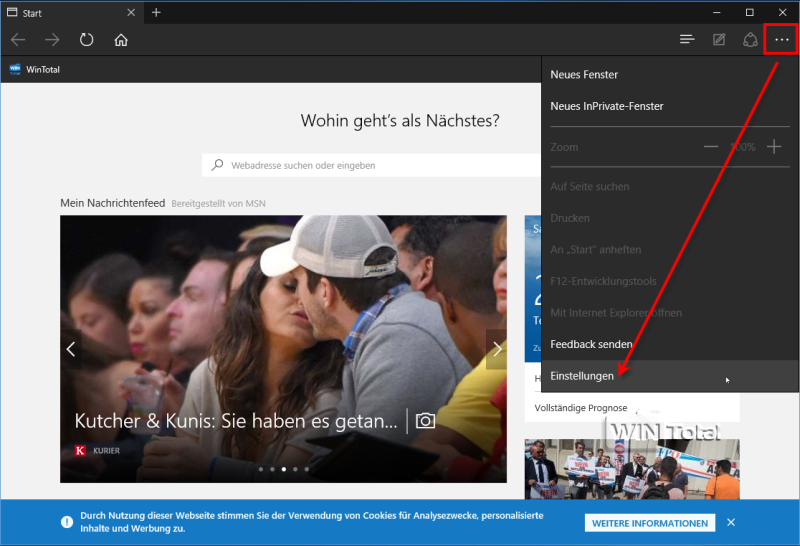
Klicken Sie auf den Link „Favoriten von anderem Browser importieren„.
Favoriten von anderem Browser importieren
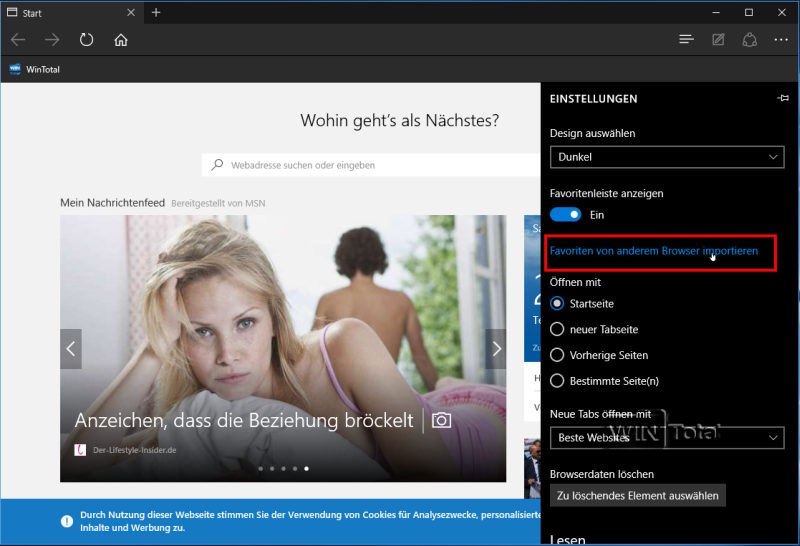
Daraufhin zeigt Microsoft Edge alle installierten Browser an. Aktivieren Sie die Browser, von denen die Lesezeichen im Microsoft Edge importiert werden sollen.
Auswahl
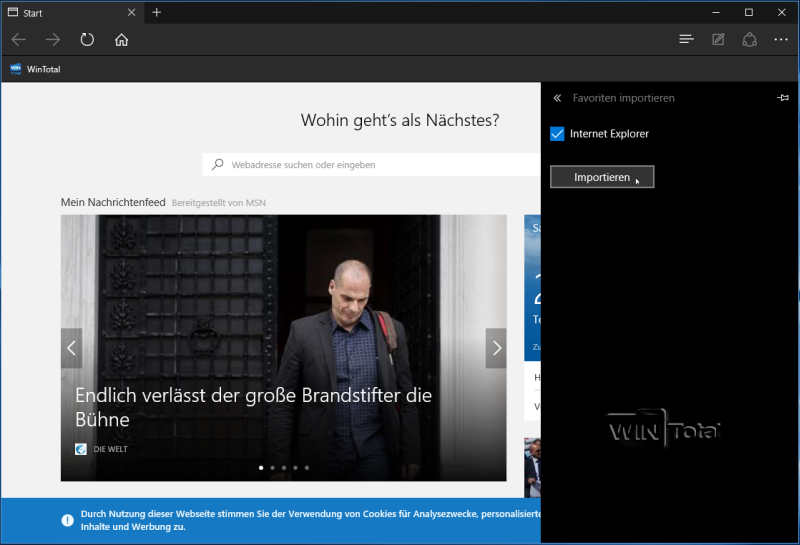
Danach klicken Sie einfach auf „Importieren„.
Geschafft
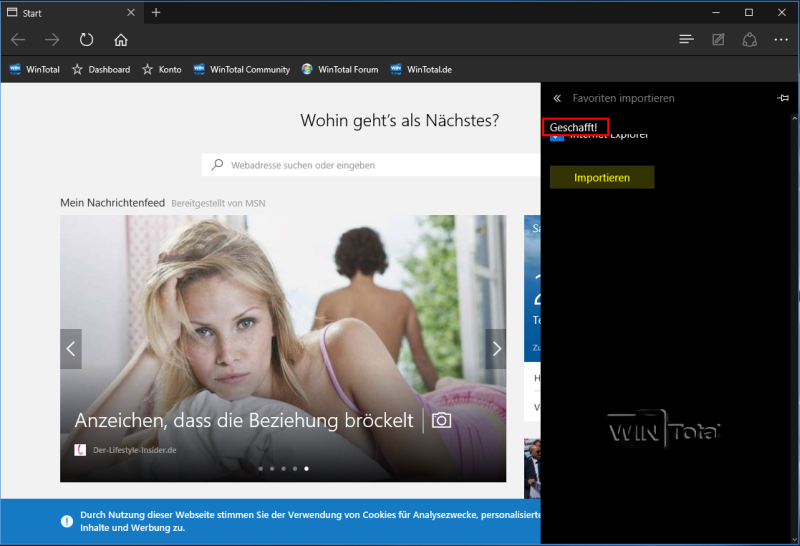
Klicken Sie auf den „Hub“ und auf „Favoriten“ (Sternchen). Dort finden Sie Ihre Lesezeichen entweder unter Favoriten oder in der Favoritenleiste.
Favoriten oder Favoritenleiste
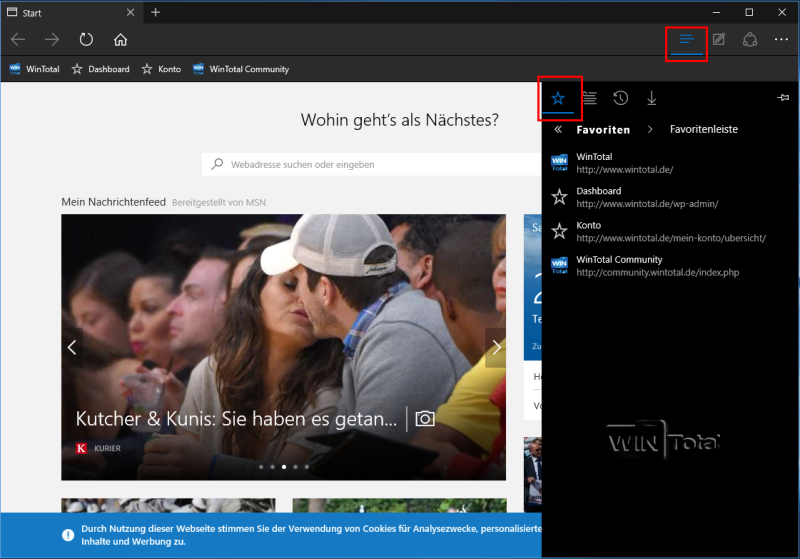
So ist das von Microsoft vorgesehener Weg. Leider klappt dies aber nicht immer. Falls dieser Weg nicht funktioniert, könnten Sie die Lesezeichen von Firefox erst als HTML-Datei exportieren, dann diese in den Internet Explorer importieren und in dritten Schritt vom Internet Explorer in den Microsoft Edge.


 (35 votes, average: 4,50 out of 5)
(35 votes, average: 4,50 out of 5)